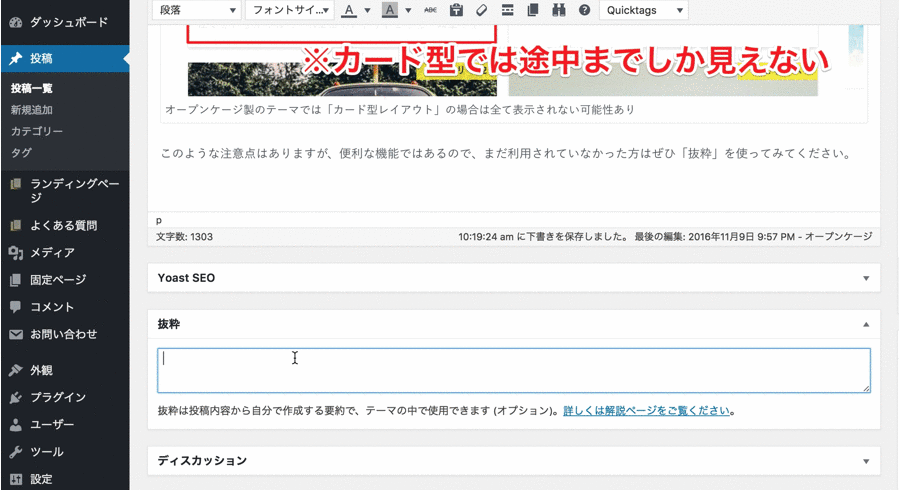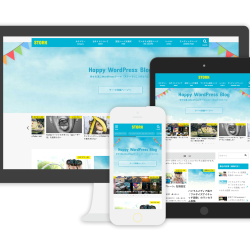WordPressにデフォルトで備わっている機能である「抜粋」についてご紹介します。普段あまり使うことのなかった機能かもしれませんが、記事一覧ページにて表示される記事の本文をこの「抜粋」を使えば変更することが可能です。
記事の冒頭文というと、「どうもこんにちは!○○です!」みたいなお決まりの文章があったりして、記事一覧ページで何度も表示されるのは微妙…
そんなとき、このデフォルト機能である「抜粋」を利用しない手はないので、使い方と実際にどのように変わるかというのを紹介したいと思います。
「抜粋」ってどうやって使うの?
「抜粋」機能は最初の状態では表示されていないことが多いです。この理由は不明ですが、記事編集ページにて表示されるように設定してあげる必要があります。
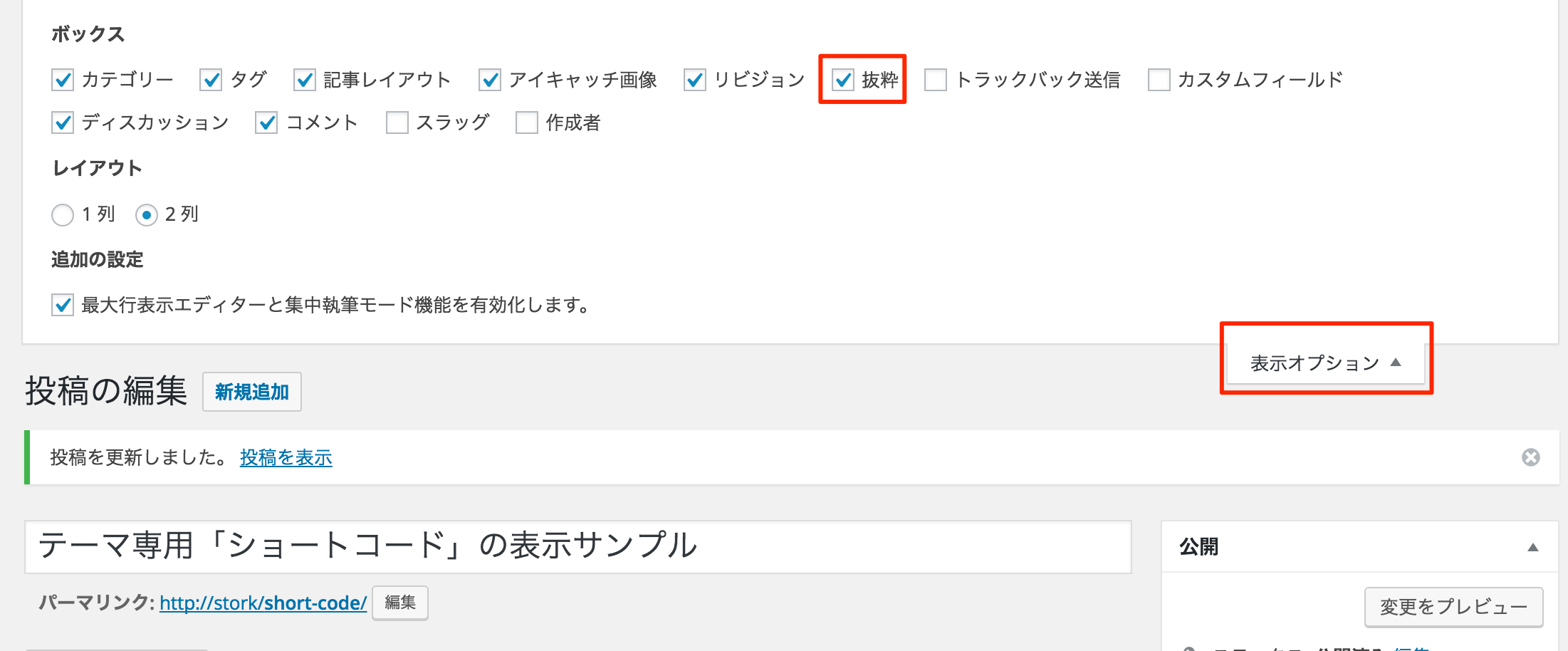
記事編集ページの右上にある「表示オプション」という部分を押すと、編集ページ内で表示させたい項目を選ぶことが可能になります。
流れとしては下記の2ステップ。
- 表示オプションを開く
- 「抜粋」にチェックをいれる
これにより抜粋が表示されます。
「抜粋」を使うことによる変化
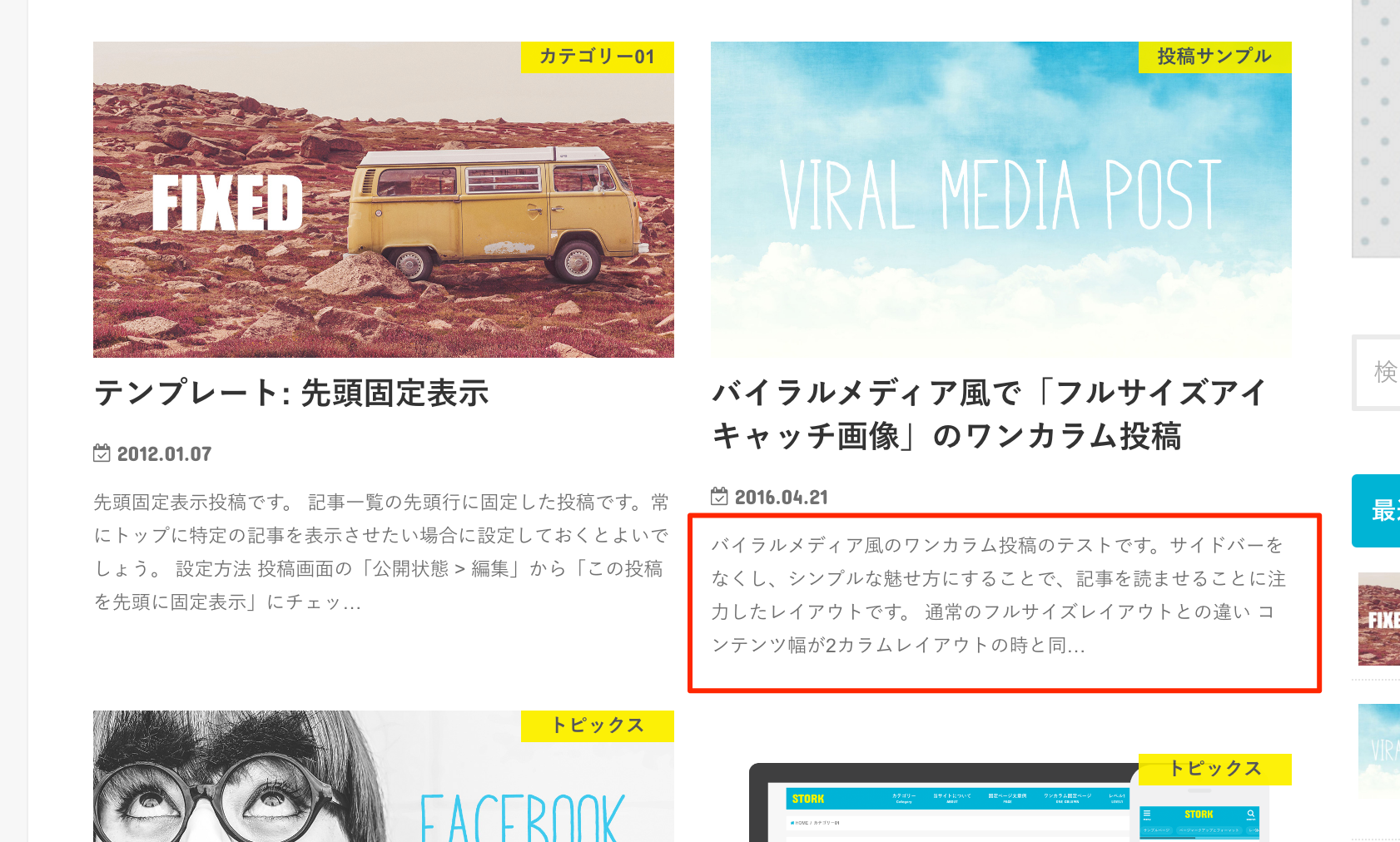
抜粋を利用する前は、本文内の文章が冒頭から抜粋されます。
これでも記事の内容がわかるなら問題なさそうですが、最初に書いたとおり冒頭部分が「こんにちは!○○です。今日は暑かったですね〜」みたいな内容の記事の場合は、記事の内容がわかりづらいですよね。
これを変更するのに抜粋を利用します。
記事の編集ページに入り、「抜粋」とかかれた項目内に記事の内容がわかるような短い文章を入力し保存します。
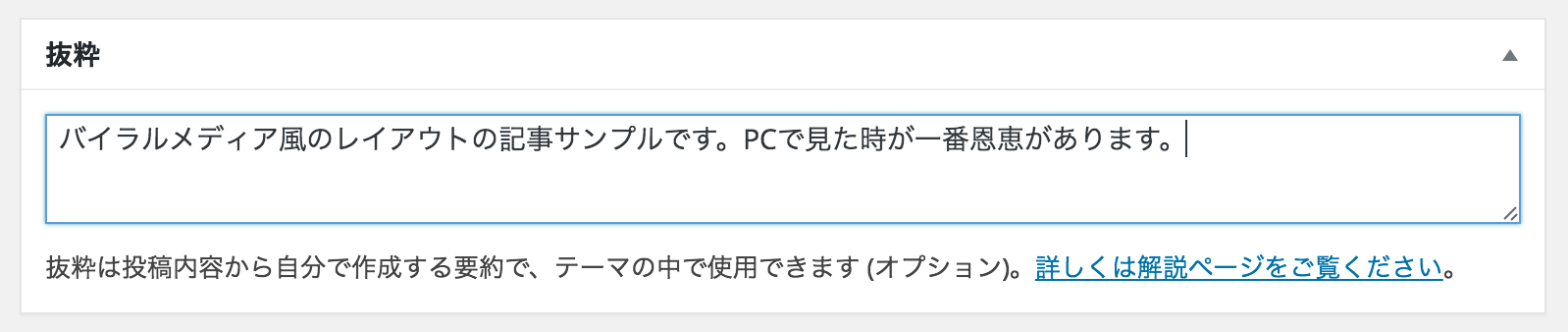
これにより記事一覧ページ内の文章が指定されたことになり、記事一覧ページにて記事の説明を表示可能となり、ユーザーライクな記事一覧ページとなります。
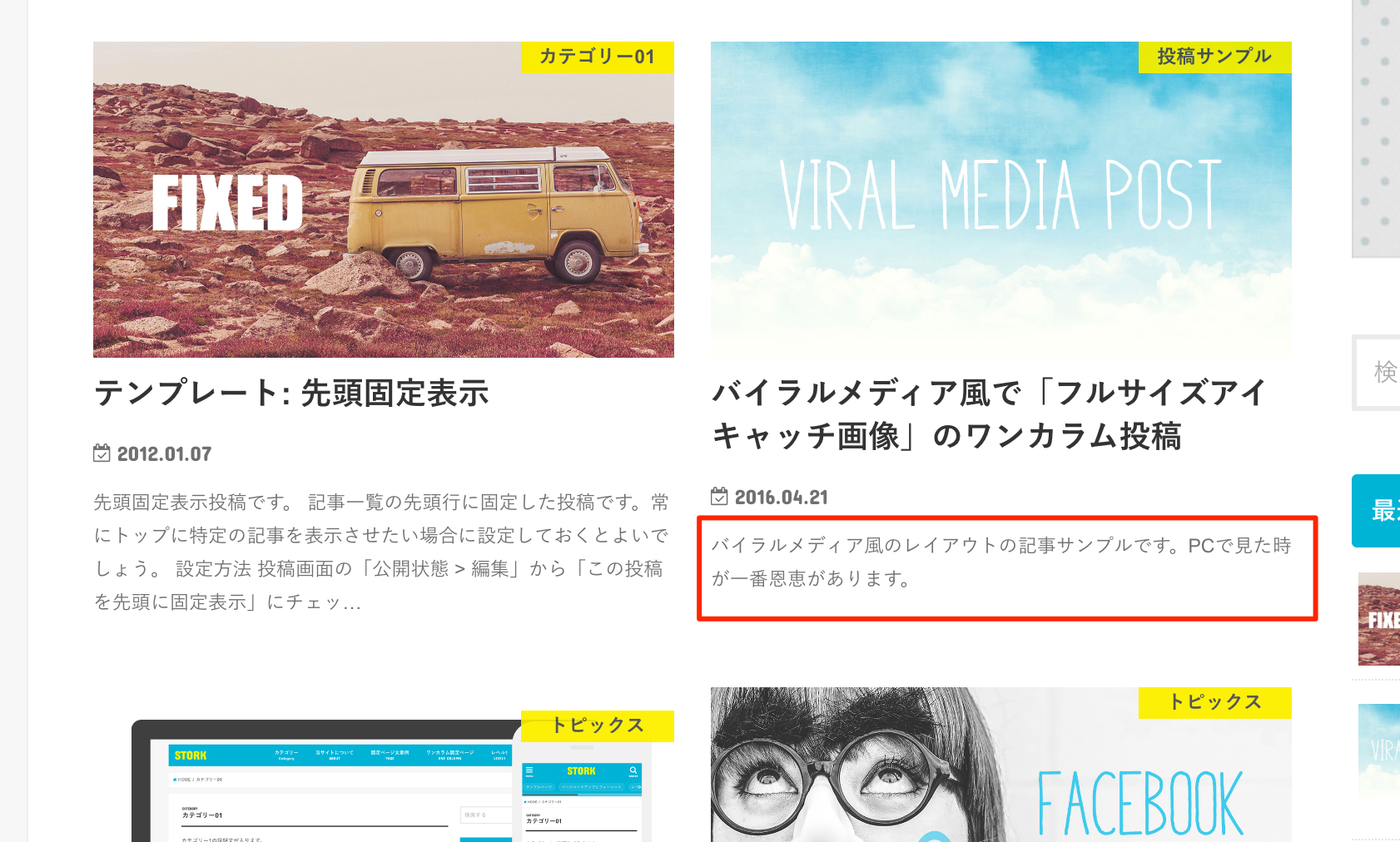
この方がシンプルでわかりやすいですね。
横の記事と比べると、文字が途中で切れずにいい感じです。
「抜粋」は長すぎない方がいい
記事一覧ページの文字を簡単に長過ぎる「抜粋」はとても便利なのですが、詳しく説明したいがために、長々と書くのはオススメしません。
「抜粋」はあまり読みやすい部分ではないので短く簡潔に、「タイトル」の補足説明という認識で利用される方が良いかと思います。
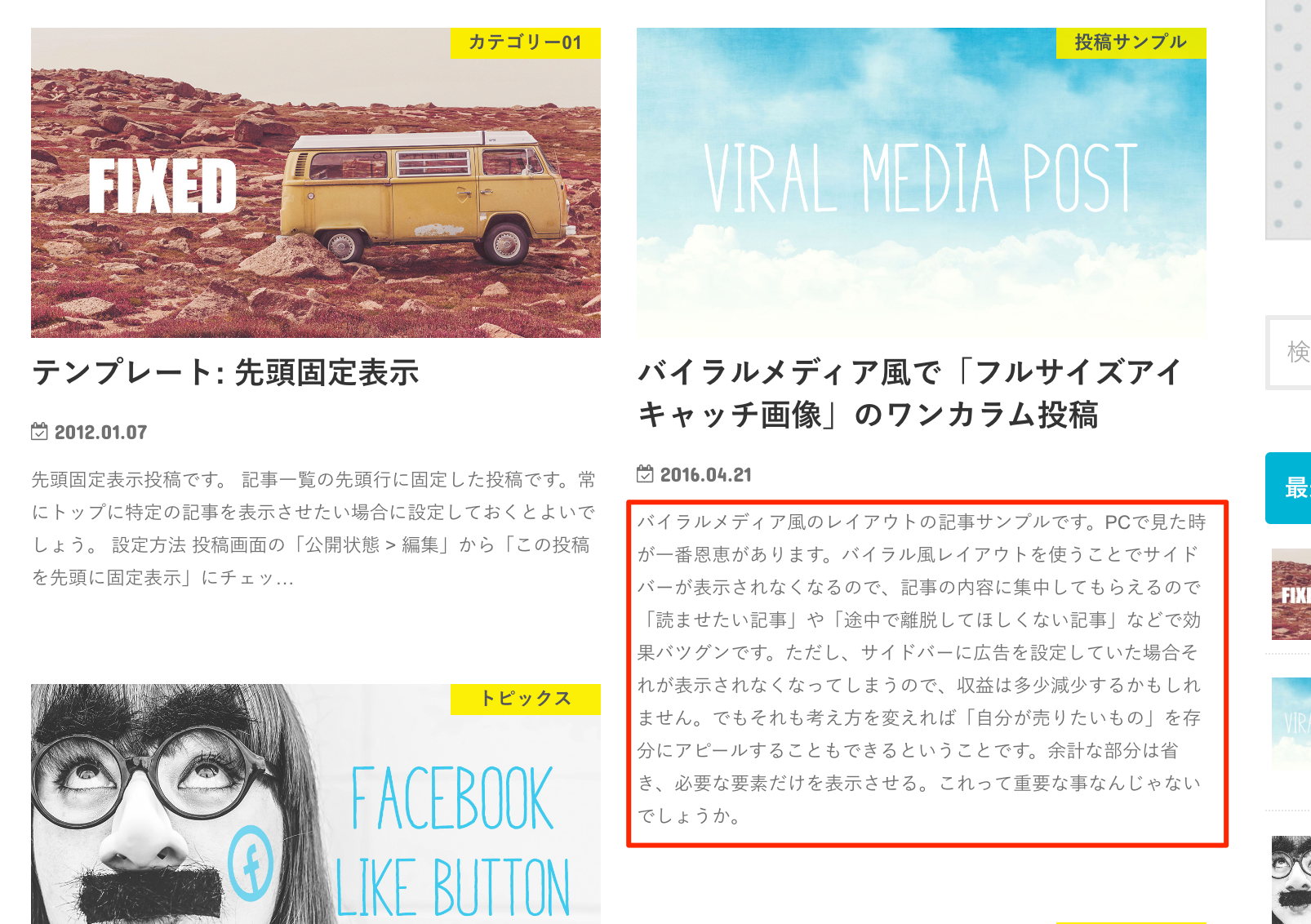
上の写真は極端に長い文章を「抜粋」に入れてみた例ですが、長すぎて読みづらいですよね。
これだとユーザーに嫌われてしまう可能性もあります。
抜粋は「記事の内容がわかるように簡潔に」というのがポイントです。
まとめ:抜粋を使って記事内容がわかるように設定しよう!
今回は「抜粋」の使い方についてご紹介しました。
記事レイアウトによっては、あまりに長い抜粋文章だと途切れてしまう場合もある(カード型配置の場合、下が途切れる可能性高い)ので、長すぎるのも禁物ですが、本文冒頭が抜粋されるよりもユーザビリティの高いブログになるでしょう。
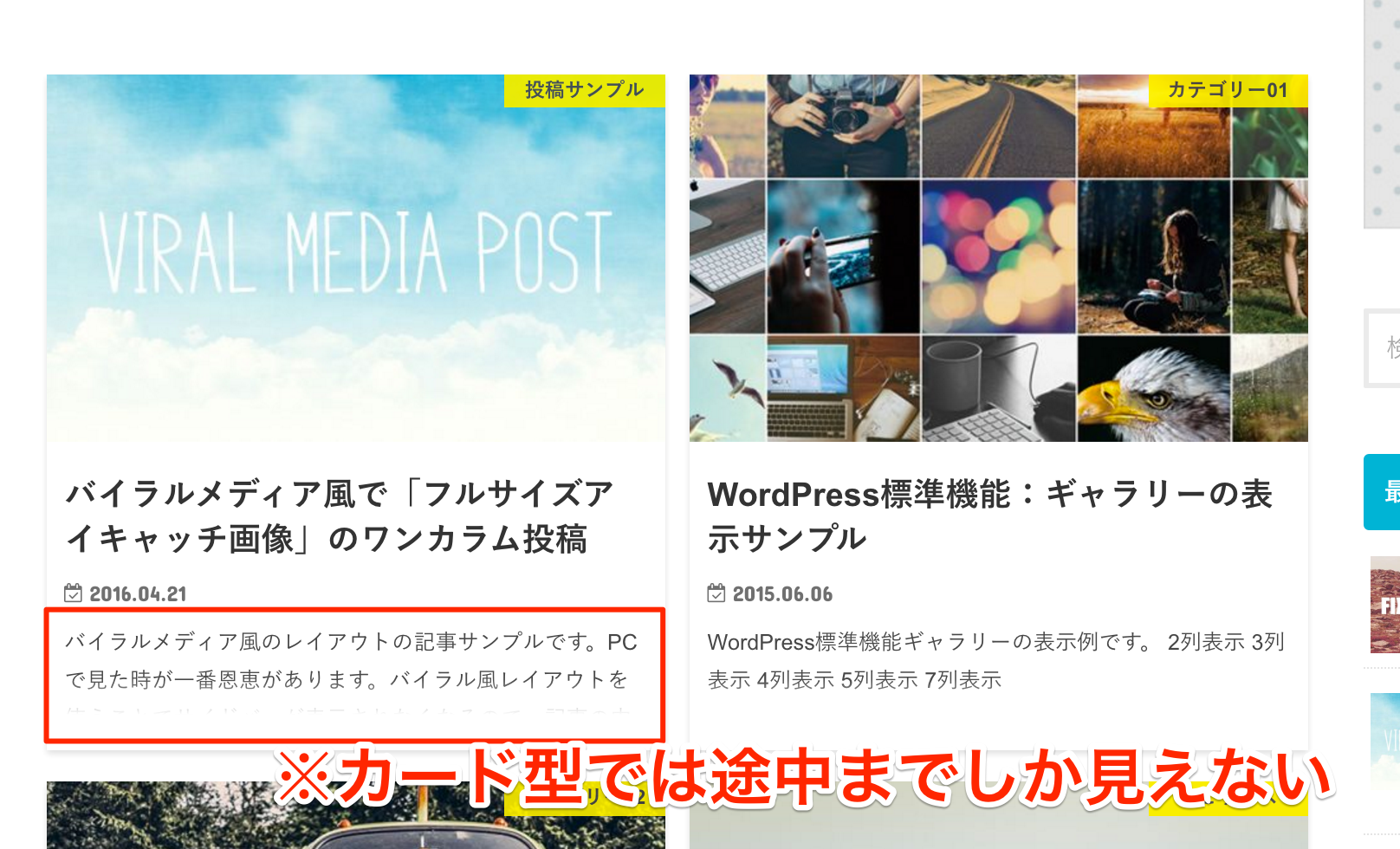
このような注意点はありますが、便利な機能ではあるので、まだ利用されていなかった方はぜひ「抜粋」を使ってみてください。